Comparés à d’autres types de fichiers, les fichiers vidéo ont tendance à occuper un espace de stockage important. Par conséquent, de nombreux utilisateurs d’iPhone transfèrent des vidéos sur leurs ordinateurs pour libérer de l’espace de stockage sur leur téléphone. De plus, cela contribue également à protéger les fichiers vidéo importants, les rendant moins susceptibles d'être perdus. Aujourd'hui, notre sujet est de savoir comment transférer des vidéos d'un iPhone vers un ordinateur portable HP. Il existe au total sept méthodes de transfert différentes, et quelle que soit celle que vous choisissez, vous pouvez effectuer le transfert vidéo.
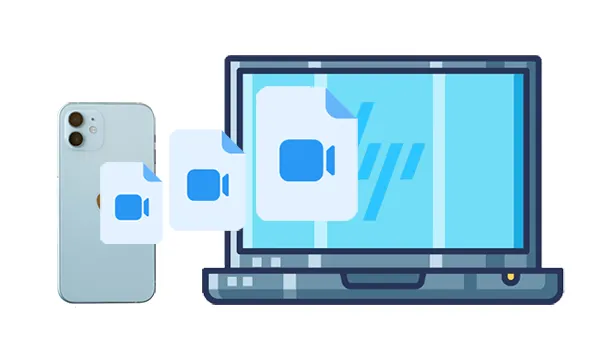
Partie 1 : Comment transférer des vidéos d'un iPhone vers un ordinateur portable HP via USB
L'utilisation d'un câble USB offre un moyen fiable et souvent plus rapide de transférer des fichiers entre votre iPhone et votre ordinateur portable HP. Voici 3 méthodes que vous pouvez utiliser.
1.1 Utilisation d'iReaShare iPhone Manager
iReaShare iPhone Manager est une application de bureau conçue pour vous aider à gérer et transférer différents types de données entre votre iPhone, iPad ou iPod touch et votre ordinateur (Windows et Mac). Considérez-le comme une alternative plus flexible à iTunes pour gérer votre contenu iOS, y compris la sauvegarde des données iOS et le transfert sélectif de divers fichiers. Vous n’êtes pas obligé de tout synchroniser comme vous le faites parfois avec iTunes.
Principales fonctionnalités d'iReaShare iPhone Manager :
* Vous permet de transférer sélectivement des fichiers, y compris des vidéos, de votre iPhone vers votre ordinateur portable HP.
* Prise en charge du transfert de plusieurs vidéos à la fois, ce qui vous fait gagner du temps et des efforts.
* Vous permet de prévisualiser les informations telles que les noms, l'heure, la taille et plus encore sur les vidéos de votre iPhone sur l'interface.
* Transférez les contacts, photos, musiques, livres, calendrier, etc. de votre iPhone sur votre ordinateur portable.
* Prend en charge la plupart des versions iOS, allant d'iOS 5.0 à iOS 18.
Téléchargez le logiciel iPhone Manager.
Télécharger pour Win Télécharger pour Mac
Voici comment transférer des vidéos d'un iPhone vers un ordinateur portable HP avec ce logiciel :
Étape 1 : Installez iReaShare iPhone Manager sur votre ordinateur portable HP et connectez votre iPhone à l'ordinateur via USB.
Étape 2 : Après l'installation, le logiciel s'ouvrira automatiquement et reconnaîtra rapidement votre appareil iOS.

Étape 3 : Choisissez « Vidéos » > « Films », « Émissions de télévision » ou « Vidéoclips ». Ensuite, vous pouvez visualiser vos fichiers vidéo sur l'interface. Sélectionnez les vidéos souhaitées et cliquez sur " Exporter " pour les enregistrer sur votre ordinateur portable HP.
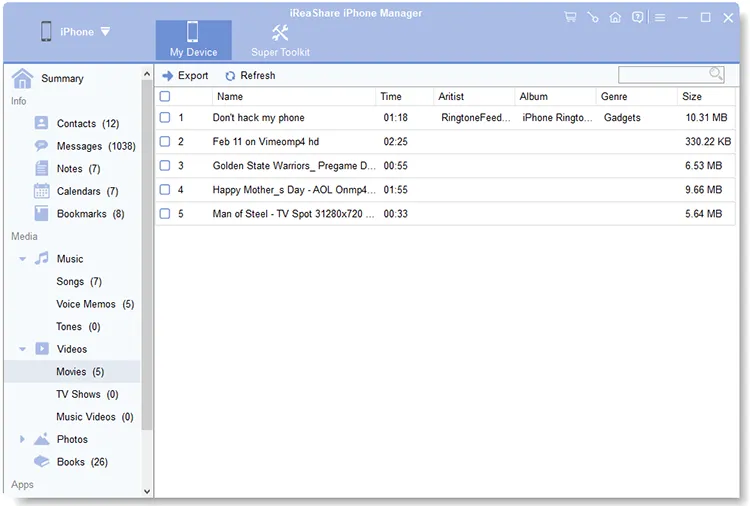
Vous pouvez suivre le guide vidéo pour transférer facilement vos vidéos :
1.2 Utilisation de l'application Photos
L'application Photos intégrée à votre ordinateur portable HP facilite le transfert de vidéos depuis votre iPhone sans l'aide d'autres applications. Cependant, si votre ordinateur portable exécute Windows 7 ou 8, l'application Photos n'est pas disponible car elle est prise en charge sur Windows 10 et versions ultérieures.
Voici comment procéder :
Étape 1 : Connectez votre iPhone à votre ordinateur portable HP à l'aide d'un câble USB. Sur votre iPhone, appuyez sur « Faire confiance à cet ordinateur » si vous y êtes invité.
Étape 2 : Sur votre ordinateur portable HP, ouvrez l'application « Photos » (vous pouvez la rechercher dans le menu Démarrer).
Étape 3 : Dans l'application Photos, cliquez sur « Importer » dans le coin supérieur droit et sélectionnez « Depuis un périphérique USB ». Votre iPhone devrait apparaître comme source. Cliquez dessus.
Étape 4 : L'application recherchera des vidéos et des photos sur votre iPhone. Une fois la numérisation terminée, sélectionnez les vidéos que vous souhaitez transférer. Cliquez sur « Importer la sélection » et les vidéos seront enregistrées dans la bibliothèque de photos de votre ordinateur portable.

1.3 Utilisation de l'Explorateur de fichiers
Vous pouvez également accéder aux fichiers de votre iPhone directement via l'Explorateur de fichiers, bien que cette méthode n'affiche pas toujours toutes les vidéos, puisque vous ne pouvez accéder qu'au dossier DCIM sur votre iPhone.
Voici les étapes :
Étape 1 : utilisez un câble USB pour établir la connexion entre votre ordinateur portable HP et votre iPhone, puis cliquez sur « Confiance » si vous y êtes invité.
Étape 2 : Sur votre ordinateur portable HP, ouvrez l'Explorateur de fichiers en appuyant sur les touches " Windows " et " E ". Ensuite, vous verrez le lecteur de votre iPhone sous « Appareils et lecteurs ». Cliquez dessus.
Étape 3 : Ouvrez le dossier « Stockage interne », puis recherchez des dossiers comme « DCIM ». Vos vidéos se trouveront probablement dans des sous-dossiers de DCIM.
Étape 4 : Sélectionnez les fichiers vidéo que vous souhaitez transférer, faites un clic droit et choisissez « Copier ». Ensuite, accédez au dossier souhaité sur votre ordinateur portable HP, faites un clic droit et choisissez " Coller ".

Partie 2 : Comment transférer sans fil des vidéos d'un iPhone vers un ordinateur portable HP
Si vous ne souhaitez pas vous soucier des câbles, plusieurs méthodes sans fil facilitent le transfert de vidéos de votre iPhone vers votre ordinateur portable HP. Voici les meilleures méthodes. Cette méthode nécessite une connexion Internet et un stockage iCloud suffisant mais est très pratique pour accéder aux fichiers à distance.
2.1 Utiliser iCloud
iCloud Photos télécharge automatiquement vos photos et vidéos sur le cloud, les rendant accessibles sur tous vos appareils Apple et même sur votre ordinateur portable Windows HP.
Suivez ces étapes :
Étape 1 : Sur votre iPhone, accédez à « Paramètres » > « [Votre nom] » > « iCloud » > « Photos » et assurez-vous que « iCloud Photos » est activé. Ensuite, vos vidéos seront synchronisées avec votre compte iCloud.

Étape 2 : Sur votre ordinateur portable HP, accédez à iCloud.com et connectez-vous à l'aide de votre identifiant Apple.
Étape 3 : Sélectionnez Photos dans le menu principal et recherchez les vidéos que vous souhaitez télécharger. Cliquez sur le bouton " Télécharger " pour enregistrer les vidéos sur votre ordinateur portable.
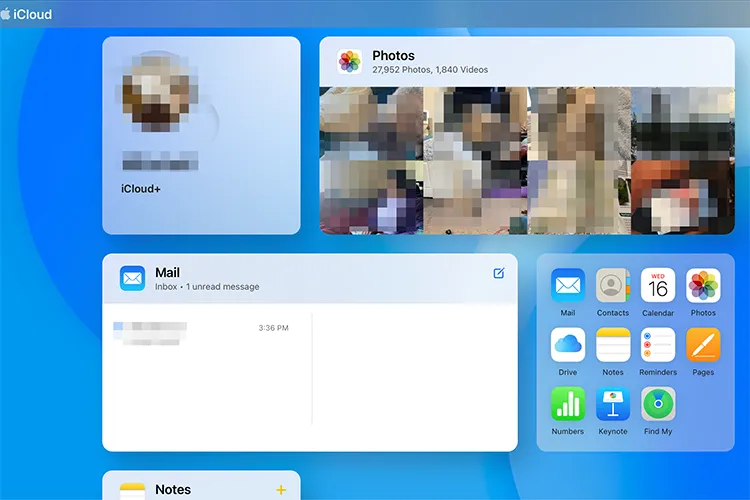
2.2 Utiliser Google Drive
Les services de stockage cloud comme Google Drive offrent un moyen pratique de transférer des fichiers sans fil entre différents appareils, vous pouvez donc l'utiliser pour transférer des vidéos de votre iPhone vers votre ordinateur HP.
Voici comment procéder :
Étape 1 : Téléchargez et installez l'application Google Drive depuis l'App Store sur votre iPhone.
Étape 2 : Ouvrez l'application Google Drive, appuyez sur l'icône « + » et sélectionnez « Télécharger ». Choisissez les vidéos que vous souhaitez transférer depuis la bibliothèque Photos de votre iPhone et téléchargez-les sur votre Google Drive.
Étape 3 : Sur votre ordinateur portable HP, accédez au site Web de Google Drive (drive.google.com) ou ouvrez l'application de bureau Google Drive et connectez-vous avec le même compte Google. Vous y trouverez les vidéos mises en ligne, que vous pourrez ensuite télécharger sur votre ordinateur portable.

2.3 Utiliser SHAREit
SHAREit est une application tierce conçue pour un transfert rapide de fichiers sur différentes plates-formes, notamment iOS et Windows.
Voici comment envoyer des vidéos d'un iPhone vers un ordinateur portable HP via SHAREit :
Étape 1 : Téléchargez et installez l'application SHAREit sur votre iPhone (depuis l'App Store) et sur votre ordinateur portable HP (depuis le Microsoft Store ou le site Web SHAREit).
Étape 2 : Assurez-vous que votre iPhone et votre ordinateur portable HP sont connectés au même réseau Wi-Fi. Ouvrez l'application SHAREit sur votre iPhone, appuyez sur « Envoyer », sélectionnez les vidéos que vous souhaitez transférer et appuyez sur « Envoyer ».
Étape 3 : Ouvrez l'application SHAREit sur votre ordinateur portable HP et cliquez sur « Recevoir ». L'application iPhone devrait détecter votre ordinateur portable. Appuyez sur le nom de votre ordinateur portable sur votre iPhone pour lancer le transfert.

2.4 Utiliser Snapdrop
Snapdrop est un service Web de partage de fichiers peer-to-peer qui fonctionne directement dans votre navigateur Web sans nécessiter aucune installation. Cependant, si vos vidéos sont très importantes et privées, nous vous déconseillons cette méthode.
Voici le guide :
Étape 1 : Sur votre iPhone et votre ordinateur portable HP, ouvrez un navigateur Web et accédez à snapdrop.com.
Étape 2 : Vos appareils doivent se reconnaître automatiquement et s'afficher avec des noms uniques.
Étape 3 : Sur le navigateur de votre iPhone, appuyez sur le nom de votre ordinateur portable. Une fenêtre de sélection de fichier apparaîtra. Choisissez les fichiers vidéo que vous souhaitez envoyer et appuyez sur « Choisir » ou « Ouvrir ».
Étape 4 : Sur le navigateur de votre ordinateur portable HP, vous recevrez une notification indiquant que les fichiers sont en cours d'envoi. Cliquez sur « Enregistrer » pour télécharger les vidéos sur votre ordinateur portable.

Partie 3 : FAQ sur le transfert de vidéos d'un iPhone vers un ordinateur portable HP
Q1 : Que se passe-t-il si je transfère des fichiers vidéo volumineux ?
Si vous souhaitez transférer des fichiers vidéo volumineux , vous feriez mieux de choisir une méthode stable, telle que l'utilisation d'iReaShare iPhone Manager. Si vous choisissez un outil sans fil, il sera facilement impacté par Internet, le transfert aura donc tendance à échouer.
Q2 : Puis-je transférer des vidéos de l'iPhone vers HP sans perte de qualité ?
Oui, si vous utilisez des méthodes telles que le câble USB via l'Explorateur de fichiers ou si vous utilisez des services cloud de haute qualité (par exemple iCloud, Google Photos avec les paramètres de qualité d'origine), vous ne perdrez aucune qualité vidéo. Assurez-vous simplement que les paramètres sont configurés pour conserver la résolution d'origine.
Q3 : Pourquoi le transfert vidéo de l'iPhone vers HP est-il lent ?
La vitesse du transfert dépend de plusieurs facteurs :
- Type de connexion : les transferts USB 2.0 sont plus lents que l'USB 3.0.
- Taille du fichier : le transfert des vidéos plus volumineuses prendra plus de temps.
- Méthode sans fil : si vous utilisez un service cloud ou Wi-Fi, la vitesse de transfert dépend de votre connexion Internet.
Conclusion
Ce n'est pas compliqué de transférer des vidéos de votre iPhone vers votre ordinateur portable HP après avoir appris ces méthodes de transfert, n'est-ce pas ? Même si vous souhaitez effectuer un transfert par lots, vous pouvez utiliser iReaShare iPhone Manager pour le faire. Cet outil vous permet de sélectionner les vidéos que vous souhaitez et de les transférer toutes en une seule fois avec la qualité originale, ce qui est une option efficace et fiable.
Télécharger pour Win Télécharger pour Mac
Articles connexes
Guide complet : Comment transférer des photos d'un iPhone vers un ordinateur portable de 9 manières
Comment changer d'iPhone avec 4 méthodes fiables (Guide en 2025)
Exportez facilement des messages texte de l'iPhone vers le PDF (3 solutions fiables)
Résolu : Comment synchroniser facilement les contacts d'un iPhone à un Mac





























































